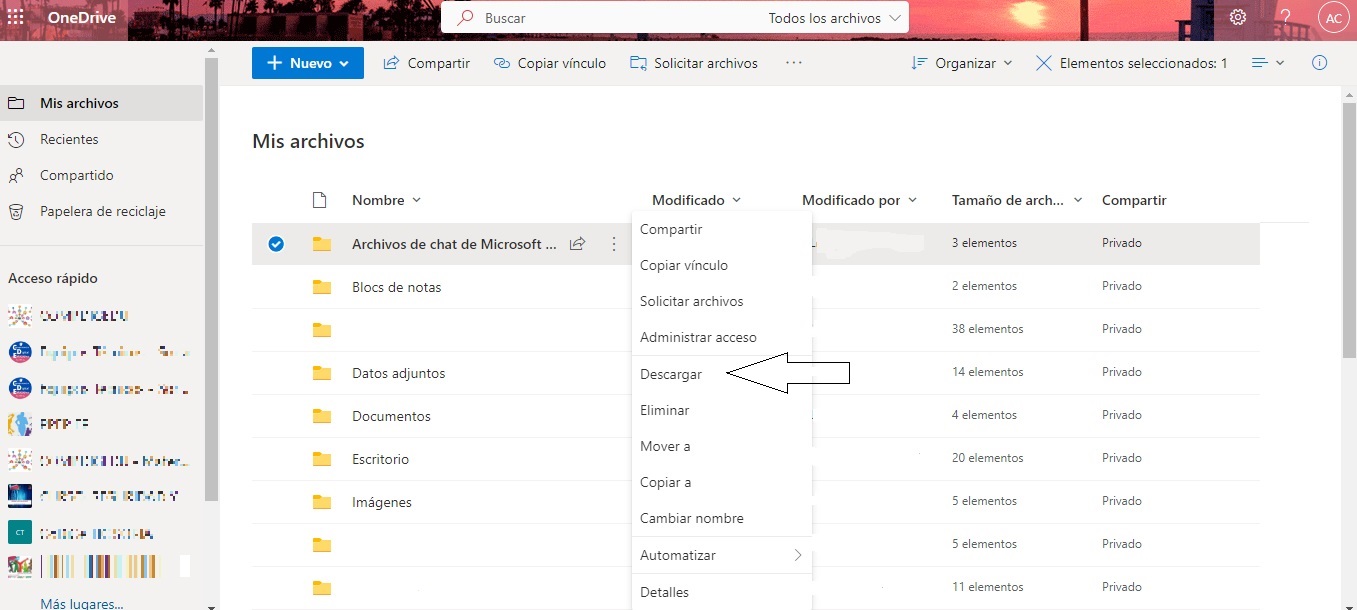¿Cómo creamos una carpeta o archivo?
Es muy práctico que organices tu contenido creando carpetas por cursos y asignaturas. Así podrás encontrar toda la información fácilmente. Para ello, haz clic en el botón "Nuevo".
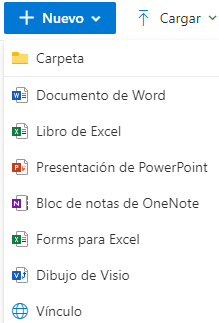
Nos permite crear nuevos documentos directamente en nuestro OneDrive:
•Una carpeta para guardar dentro otros documentos.
•Documentos de Office variados (Word, Excel o PowerPoint).
•Bloc de notas de OneNote
•Un formulário de Microsoft Forms.
•Un vínculo (a una dirección html o a un archivo).
Visualizar un archivo
Para visualizar un archivo se debe hacer doble clic sobre el documento y se abre una visualización del mismo sobre la que se decide a continuación si modificarlo, imprimirlo, compartirlo y realizar otro tipo de funciones que se despliegan pulsando en “![]() ”
”
Editar archivos
En cualquier caso, los documentos pueden ser modificados utilizando la funcionalidad completa del Office, o bien, realizándolo de forma Online con la utilidad de Microsoft. La edición de un archivo en la nube no requiere “guardar”, se guarda automáticamente. Si se edita con el Word instalado en local, al pulsar en el botón “Guardar” se almacena directamente en OneDrive.
¿Cómo cargamos una carpeta o documento a OneDrive?
Esta opción nos permite cargar a la nube de OneDrive un archivo o una carpeta completa.
Para subir documentos pulse el botón “Cargar” que se muestra en la parte superior del menú según se muestra en la figura, posteriormente se mostrará el cuadro de diálogo “abrir” con el propósito de elegir el documento a subir.
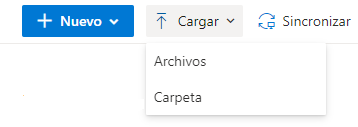
¿Cómo eliminamos una carpeta o archivo?
Debemos seleccionar lo que queremos eliminar y hay dos opciones:

![]()
Descargar un documento en tu dispositivo
Con esta opción podemos bajar a nuestro equipo los archivos o carpetas que deseemos. Si hemos seleccionado una carpeta o más de un archivo, estos se bajarán en un único .zip al lugar de nuestro equipo que seleccionemos.
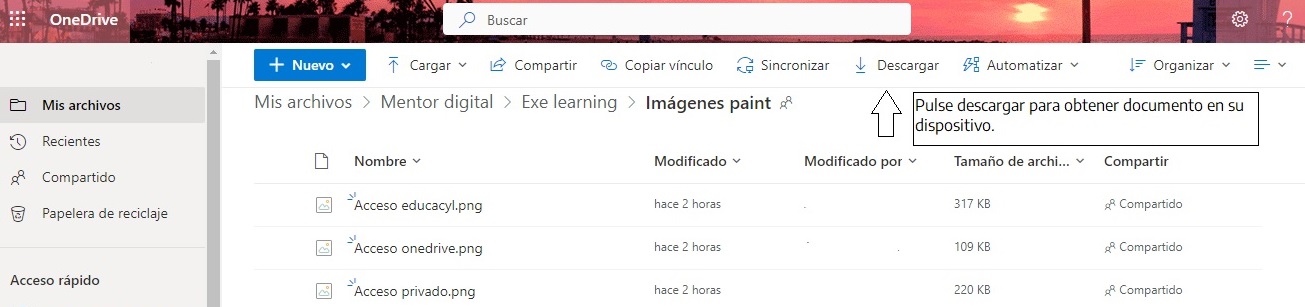
También podemos descargar el documento seleccionando un archivo o documento, pulsando los 3 puntos y seleccionar descargar.